Преобразование изображения RGB или в градациях серого в режим индексированных цветов
Введение
Индексированные цвета прекрасно проявляют себя в тех случаях, когда вы заставляете их работать на вас. В этом режиме вам предоставляется палитра цветов, или, лучше сказать, набор из 7 палитр, каждая из которых содержит по 256 цветов. Работая в этом режиме, вы точно знаете, с какими цветами имеете дело, а если вас не устраивает ни одна из цветовых палитр, заготовленных разработчиками программы Photoshop, можете создать свою собственную.
В первую очередь режим индексированных цветов незаменим для разработки Web-графики. Браузеры точно воспроизводят всего 216 оттенков цвета, и эти цвета заготовлены в палитрах режима Индексированные цвета (Indexed Color).
Перед тем как вы глубоко задумаетесь о том, что в этом режиме в вашем распоряжении оказывается всего 256 цветов, позвольте мне несколько успокоить вас, сказав, что это не совсем так. На изображениях в режиме индексированных цветов применяются различные методы настройки растра (dithering). Это означает, что отдельные цвета палитры чередуются друг с другом таким образом, что, сливаясь на экране, производят впечатление появления дополнительных (257-го и далее) оттенков.
Цель данной работы - рассмотреть индексированные цвета.
> Индексированный цвет (Indexed Color): практическое применение
Описание изображения в целом может состоять из описаний цветов всех его элементов (точек). Это самый простой и практически очевидный способ описания всего изображения. Однако здесь возникает задача создания компактного описания, чтобы сэкономить требуемую для его хранения память компьютера. В настоящее время применяются различные методы создания компактных описаний. Остановимся пока лишь на одном, называемом Indexed Color (индексированный цвет) .
На практике изображения часто содержат не все воспринимаемые глазом цвета, а лишь небольшое их подмножество. Например, плакаты обычно раскрашены не более чем десятью цветами. Представим себе некоторую картинку. Разделим все различимые на ней цвета на несколько классов. Например, близкие цвета можно отнести к одному и тому же классу, а существенно различные к разным. Совокупность всех таких классов образует палитру цветов данной картинки. Элементы палитры (классы цветов) можно пронумеровать или, иначе говоря, проиндексировать. Далее, составим таблицу, в которой каждому индексу сопоставим цвет из палитры (например, RGB-код). Тогда описание картинки должно содержать эту таблицу и последовательность индексов, соответствующих каждой точке картинки. Если элементов палитры меньше, чем исходных цветов, то при таком описании происходит потеря исходной графической информации. Если элементов палитры столько же, сколько исходных цветов, то описание точно передает исходную графическую информацию .
На практике довольно широко используются палитры, содержащие 256 цветов (каждый цвет представляется одним байтом или восемью битами). Иногда используются 16-цветные (4-битные) палитры. Часто используется 16-битное представление цвета, называемое High Color. Его палитра содержит 2 16 = 65 536 цветов. По существу, это индексированные RGB-цвета. Индексированные цвета используются в графических файлах формата GIF, а этот формат чрезвычайно популярен в Web-дизайне.
В Photoshop исходное изображение должно быть представлено в режиме RGB, чтобы его можно было преобразовать в систему индексированных цветов. Следует отметить, что после индексирования большинство функций редактирования в Photoshop не будут доступны. Если вам все же необходимо отредактировать такое изображение, то сначала переведите его в режим RGB (Изображение>Режим>RGB). После редактирования можно будет вернуться в режим индексированных цветов.
Описание изображения в целом может состоять из описаний цветов всех его элементов (точек). Это - самый простой и практически очевидный способ описания всего изображения. Однако здесь возникает задача создания компактного описания, чтобы сэкономить требуемую для его хранения память компьютера. В настоящее время применяются различные методы создания компактных описаний. Остановимся пока лишь на одном, называемом Indexed Color (индексированный цвет).
На практике изображения часто содержат не все воспринимаемые глазом цвета, а лишь небольшое их подмножество. Например, плакаты обычно раскрашены не более чем десятью цветами. Представим себе некоторую картинку. Разделим все различимые на ней цвета на несколько классов. Например, близкие цвета можно отнести к одному и тому же классу, а существенно различные - к разным. Совокупность всех таких классов образует палитру цветов данной картинки. Элементы палитры (классы цветов) можно пронумеровать или, иначе говоря, проиндексировать. Далее, составим таблицу, в которой каждому индексу сопоставим цвет из палитры (например, RGB-код). Тогда описание картинки должно содержать эту таблицу и последовательность индексов, соответствующих каждой точке картинки. Если элементов палитры меньше, чем исходных цветов, то при таком описании происходит потеря исходной графической информации. Если элементов палитры столько же, сколько исходных цветов, то описание точно передает исходную графическую информацию.
На практике довольно широко используются палитры, содержащие 256 цветов каждый цвет представляется одним байтом или восемью битами). Иногда используются 16-цветные (4-битные) палитры. Часто используется 16-битное представление цвета, называемое High Color. Его палитра содержит 2 16 = 65 536 цветов. По существу, это- индексированные RGB-цвета. Индексированные цвета используются в графических файлах формата GIF, а этот формат чрезвычайно популярен в Web-дизайне.
В Photoshop исходное изображение должно быть представлено в режиме RGB, чтобы его можно было преобразовать в систему индексированных цветов. Следует отметить, что после индексирования большинство функций редактирования в Fhotoshop не будут доступны. Если вам все же необходимо отредактировать такое изображение, то сначала переведите его в режим RGB (Image>Mode>RGB) (Изображение>Режим>RGB ). После редактирования можно будет вернуться в режим индексированных цветов.
Команда Image>Mode>Indexed Color (Изображение>Режим>Индексирован-ый) открывает окно, в котором можно задать параметры представления изобра-ения в режиме индексированных цветов.
Раскрывающийся список Palette (Палитра) позволяет выбрать либо уже гото-/ю палитру, либо способ вычисления цветов для создания палитры на основе ветов, имеющихся в изображени. Возможны следующие варианты.
Рис. 28. Окно установки параметров преобразования в индексированные цвета
Exact (Точная). Если исходное изображение содержит меньше 256 цветов, то это значение устанавливается по умолчанию. Данный вариант хорошо подходит для высококонтрастных и черно-белых изображений.
System (Системная). Возможны два варианта этого параметра, используемых для операционных систем Windows и Mac OS. Обычно применяется при создании фоновых узоров.
Web. Браузеры Web-страниц имеют собственные 216-цветные палитры. При выводе изображения на монитор, настроенный на отображение 256 цветов, браузер автоматически преобразует все цвета изображения к палитре Web.
Uniform (Универсальная). Эта палитра представляет равномерное распределение цветов спектра.
Adaptive (Адаптивная). В палитру отбираются наиболее часто используемые цвета. Возможны два варианта этого параметра - Local (Локальный) и Master (Мастер). Вариант Local позволяет учитывать цвета только в текущем изображении, а Master - в нескольких изображениях. При использовании варианта Local можно выделить на изображении некоторый участок, чтобы при построении палитры было отдано предпочтение цветам этого участка. Параметр Adaptive используется чаще других.
Perceptual (Восприимчивая) и Selective (Выборочная). Являются некоторыми вариациями параметра Adaptive . Perceptual обычно используется для фотографий, когда точность передачи важнее количества цветов. Selective лучше подходит для ярких и четких изображений. Как и и случае параметра Adaptive , параметры Perceptual и Selective имеют два варианта - Local (Локальный) и Master (Мастер).
Custom (Заказ). Позволяет загрузить цветовую палитру из файла с расширением act, а также сохранить ее в файле. Впрочем, этот же инструмент для изображения с индексированными цветами можно вызвать с помощью команды lmage>Mode>Color Table (Изображение>Режим>Палитра).
Previous (Предшествующая). Установка этого переключателя позволяет использовать последнюю цветовую палитру, созданную с помощью команды Image>Mode>Indexed Color (Изображение>Режим>Индексированный). Обычно используется в случае создания нескольких высококонтрастных изображений, которые должны выглядеть в цветовом отношении однородными. Параметр доступен, если вы хотя бы раз в текущем сеансе работы использовали команду Image>Mode>Indexed Color (Изображение>Режим>Индексированный).
Поле Colors (Цвета) позволяет задать количество (от 2 до 256) цветов в палитре. Чем меньше это число, тем меньшим по объему будет файл. Если флажок Preview (Предпросмотр) установлен, то можно наблюдать, как влияет на качество изображения выбор того или иного количества цветов в палитре. Старайтесь выбирать наименьшее значение, при котором качество изображения вас устраивает.
Раскрывающийся список Forced
(Неестественный) позволяет заблокировать некоторые цвета, чтобы они остались неизменными при индексации. В раскрывающемся списке можно выбрать следующие значения:
Black and White
(Черный и Белый). Сохраняет черный и белый цвета в исходном изображении.
Primaries (Изначальный). Сохраняет 8 цветов: белый, красный, зеленый, синий, голубой, темно-красный, желтый и черный.
Web. Сохраняет 216 цветов Web-палитры.
Custom
(Заказ).
Позволяет указать, какие цвета следует сохранить. При выборе этого варианта открывается окно Forced Colors
(Принудительные цвета), в котором можно увидеть образец для каждого заблокированного цвета. Для добавления нового образца, щелкните на пустой клетке и выберите цвет в открывшемся окне Color Picker
(Сборшик цветов). Чтобы разблокировать цвет, щелкните на его образце при нажатой клавише
None (Нет). Ни один из цветов не блокируется.
Флажок Transparency
(Прозрачность) позволяет сохранить прозрачные области.
Раскрывающийся список Matte
(Матовость) служит для выбора цвета раскраски полупрозрачных пикселов изображения. Этот параметр используется совместно с параметром Transparency
(Прозрачность); если изображение не содержит прозрачных участков, то параметр Matte
недоступен. Если флажок Transparency
установлен, то список Matte
позволяет указать цвет полупрозрачных пикселов изображения. Если флажок Transparency
снят, то выбранный в списке Matte
цвет заполнит как полупрозрачные, так и прозрачные пикселы. В Web-цизайне с помощью списка Matte
выбирают цвет, совпадающий с цветом фона Web-страницы.
Раскрывающийся список Dither
(Размытие) позволяет указать способ передачи цветовых оттенков с целью повысить качество изображения, содержащего не-эольшое количество цветов. Возможны следующие значения:
None
(Нет). Каждый цвет изображения, пиксел за пикселом, отображается в Злижайший цвет палитры. Это может привести к резким переходам цвета.
Diffusion
(Диффузия). Создает эффект естественного цвета.
Pattern
(Шаблон). Доступен только для палитры Mac OS
(Системная). Специалисты не рекомендуют использовать это значение.
Noise
(Шум). Пикселы накладываются по всему изображению.
Поле Amount (Количество) позволяет устанавливать уровень обработки изображения способом, указанным в списке Dither (Размытие). Небольшие значения уменьшают количество используемых цветов.
Флажок Preserve Exact Colors (Сохранить верный цвет) позволяет включить в цветовую палитру точные цвета исходного изображения. Этот параметр доступен, только если в списке Dither (Размытие) выбрано значение Diffusion (Диффузия). Если флажок установлен, то выключается размытие цвета в областях, цвет которых совпадает с цветом текущей палитры.
Цвета в изображении с индексированными цветами можно редактировать. Вы можете перекрасить все пикселы изображения, имеющие один цвет, в другой цвет. Для этого необходимо отредактировать палитру цветов. Выполните команду Image>Mode>Color Table (Изображение>Режим>Палитра). Откроется окно Color Table (Таблица цветов).
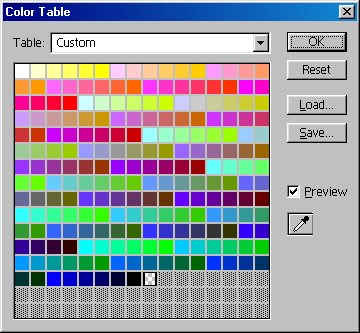 *
*
Рис. 29. Окно Color Table для редактирования индексированных цветов
Чтобы изменить какой-либо цвет в таблице цветов, щелкните на нем. Откроется окно Color Picker
(Сборщик цветов), в котором можно выбрать нужный цвет.
Окно Color Table
(Таблица цветов) позволяет загрузить/сохранить палитру из файла/в файле с расширением act. Кроме того, оно дает возможность выбрать предопределенную палитру в раскрывающемся списке Table
(Таблица).
Инструмент Eyedropper (Пипетка) позволяет сделать пикселы, окрашенные в тот или иной цвет, прозрачными. Для этого сначала щелкните на квадратике с изображением пипетки, а затем на образце цвета в палитре. В изображении все пикселы, окрашенные в этот цвет, станут прозрачными. Прозрачные участки изображения будут представлены в виде шахматной доски.
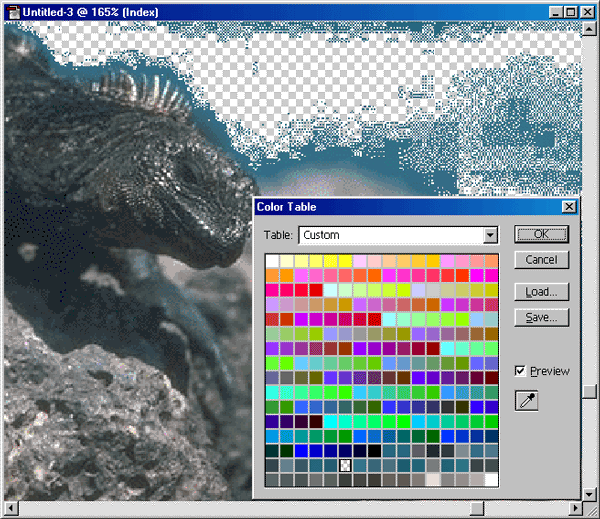
Рис. 30. Инструмент Eyedropper позволяет указать, какого цвета пикселы должны быть прозрачными. Прозрачные области на изображении отображаются в виде шахматной доски
Монохромные, полутоновые и полноцветные изображения широко используются при изготовлении оригинал-макетов, предназначенных для тиражирования любыми способами. Кроме перечисленных, существует еще один тип цветных изображений, который до недавнего времени имел сугубо историческое значение. До широкого распространения видеоадаптеров с большим объемом видеопамяти и мониторов SVGA, большинство компьютеров были способны отображать на экране не более 256 цветов одновременно. Более старые мониторы ограничивали это количество до 64-х или 16-ти. Наиболее рациональным способом кодировки в таких условиях являлось их индексирование. При индексировании каждому из цветов изображения присваивался порядковый номер, который использовался для описания всех пикселов, имеющих этот цвет. Поскольку для разных изображений набор цветов отличался, он хранился в памяти компьютера вместе с изображением. Набор цветов, использованных в изображении, получил название палитры (цветовой таблицы), а способ кодирования цвета - индексированный цвет (indexedcolor ). С развитием компьютерных видеосистем индексированные цвета перестали использоваться столь широко. Даже современные офисные компьютеры способны отображать на экране 65 536 (режим High Color ) или 16,8 млн цветов (режим TrueColor ).
Глубина цвета индексированных изображений зависит от количества элементов в его цветовой таблице и может находиться в диапазоне от 2 до 8 бит. Для описания 64 цветов нужно б бит, для 16 цветов - 4 бита. Для изображения, состоящего из 256 цветов, требуется 1 байт (восемь бит). Соответственно меняется и объем памяти, занимаемый индексированным изображением. Для изображения с палитрой из 256 цветов требуется столько же памяти, сколько и для полутонового. При меньшей цветовой таблице объем занимаемой памяти будет еще ниже. Заметьте, что изображение является цветным при весьма малых размерах файла. Именно это обстоятельство дало вторую жизнь индексированным изображениям с развитием Web-дизайна, поскольку для передачи по сети размеры файлов критичны. Сейчас индексированные форматы широко используются при подготовке изображений для электронного распространения.
Рис. 2.16.
Диалоговое окно IndexedColor
Индексированные изображения обычно получают из полноцветных сокращением количества цветов. В Photoshop для этого служит команда Indexed Color (Индексированный цвет) списка Mode (Режим) меню Image (Изображение). Она открывает диалоговое окно, в котором задаются параметры перевода изображения в индексированный цвет (рис. 2.16).
В первую очередь это палитра (цветовая таблица), число цветов, дополнительные цвета и прозрачность. Ниже, в группе Options (Параметры), задается способ обработки полупрозрачных областей и параметры сглаживания.
В списке палитр Palette (Палитра) на выбор предлагается несколько вариантов. Их можно разделить на фиксированные и алгоритмические. Первые представляют собой строго определенный набор цветов. Как правило, это цвета, использующиеся какой-либо программой просмотра или устройством (например, палитра Web, стандартная для браузеров, палитра Uniform - для VGA-мониторов, Windows - системная палитра Windows.
Алгоритмические палитры Photoshop генерирует индивидуально для каждого изображения. Такие палитры обеспечивают наиболее адекватную передачу. Предлагается несколько альтернативных алгоритмов редуцирования цветов. К ним относятся палитры Selective (Селективная), Adaptive (Адаптивная) и Perceptual (Перцептивная). Во всех случаях Photoshop автоматически подбирает в таблицу максимум цветов изображения, но делает это по разным алгоритмам. Палитра Adaptive (Адаптивная) - это просто выбор наиболее частых цветов. Selective (Селективная) отдает предпочтение тем цветам, которыми залиты наибольшие области изображения плюс цвета из Web-палитры, a Perceptual (Перцептивная) ориентируется на особенности восприятия, сохраняя цвета той части спектра, где глаз наиболее чувствителен к деталям.
Наконец, пункт Previous (Предыдущий) означает, что программа использует таблицу, определенную для предыдущего индексированного в этом сеансе файла.
Список Colors (Цвета) задает количество цветов в индексированном изображении, иными словами, размер палитры. Этот параметр имеет смысл только для алгоритмических палитр, т. к. в фиксированных палитрах он задан жестко. Чем меньше цветов использовано в изображении, тем меньше его размер, но хуже цветопередача.
В поле Forced (Принудительно) задаются наборы цветов, вводимые в таблицу "принудительно". Это могут быть черный и белый цвета, Primaries (Базовые) (синий, красный, зеленый, пурпурный, желтый, голубой, черный и белый) или другие. Выберите вариант Primaries (Базовые) и проследите, как меняется изображение.
Примечание
Изображения в индексированном формате могут содержать прозрачные участки. Режим сохранения прозрачности включается флажком Transparency
(Прозрачность). Способ обработки полупрозрачных областей регулируется в списке Matte
(Кайма). Поскольку в нашем изображении прозрачных участков нет, мы отложим обсуждение этой темы до главы 11, посвященной подготовке графики для Web. Там же описаны способы сглаживания цветов изображений.
Ограниченное количество цветов в палитре подходит только для рисованных изображений. Если в индексированный формат переводится фотография (рис. 2.17, а), она станет похожа на плакат с резкими границами цветных областей (рис. 2.17, б). Для имитации переходных цветов используются алгоритмы сглаживания (dithering). Расположив рядом пикселы более темного и более светлого оттенков одного цвета, можно передать отсутствующий промежуточный цвет. Сглаживание индексированных изображений может проводиться разными способами, определенными в списке Dither (Сглаживание).
Алгоритм Pattern (Узор) представляет цвета, отсутствующие в палитре, в виде набора смежных пикселов близких цветов. В результате получается своеобразный узор из пикселов (рис. 2.17, в). Бросающийся в глаза узор плохо выглядит на фотографических изображениях. Для них лучше воспользоваться алгоритмом Diffusion (Диффузия), основанном на "рассеянии ошибки". Идея алгоритма заключается в том, что каждому пикселу изображения присваивается цвет, дающий наилучшее соответствие оригиналу вместе с предыдущим пикселом. В результате ошибка в передаче цветов пикселов рассеивается по всему изображению и практически не создает характерного узора (рис. 2.17, г). Тем не менее, в некоторых случаях (например, в длинных градиентных заливках) и этот алгоритм не гарантирует от возникновения узоров. В таких случаях лучше прибегнуть к алгоритму Noise (Шум) (рис. 2.17, д).
В поле Amount (Сила) вводят силу сглаживания. Варьируя этот параметр, вы сможете менять внешний вид индексированного изображения от "плакатного" до практически точного соответствующего оригиналу. Учтите, что чем сильнее сглаживание, тем больший размер имеет файл изображения.
Рис. 2.17. Оригинал (а), индексированное изображение без сглаживания (б) и со сглаживанием:Pattern (в), Diffusion (г), Noise (д)
Флажок Preserve Exact Colors (Сохранять точные цвета) заставляет алгоритм сглаживания "обходить" пикселы, цвета которых находятся в палитре изображения. Изображение в режиме Indexed Colors имеет один канал. Откройте палитру Channels , чтобы убедиться в этом (рис. 2.18).
Каждый документ имеет определенные геометрические размеры, разрешение и цветовую модель (то есть глубину цвета). При создании нового документа вы должны будете определить эти параметры самостоятельно. Впоследствии параметры документа, безусловно, могут быть изменены. Однако, в отличие от векторных иллюстраций, изменения возможны лишь в определенных пределах.
1. Выберите команду New (Новый) меню File (Файл). Перед вами диалоговое окно New (Новый). Оно предназначено для определения параметров нового документа (рис. 2.20).
Описывая кодирование цветовой информации, мы имели в виду скорее принцип, чем непосредственную реализацию. Разумеется, способ хранения изображений в памяти компьютера определяют разработчики конкретных программ. С другой стороны, для того чтобы их хранить, переносить между
компьютерами и разными приложениями, требуется некоторая стандартизация способа записи - формат файлов. Из-за разнообразия типов изображений и областей их использования существует огромное количество разных графических форматов. Даже исключительно для растровых форматов действует принцип "Больше стандартов хороших и разных!". Если не принимать во внимание узкоспециализированные форматы, останется несколько наиболее употребительных. Для того чтобы программы понимали файлы различных форматов, существуют конверторы. Они переводят информацию из собственного формата файла в формат, понятный данной программе. Чем больше конверторов есть в программе, тем больше различных файлов она может распознать. От версии к версии одной и той же программы формат ее файлов меняется, поэтому для чтения файла предыдущей версии программе также нужен конвертор.
При выборе формата для растровых изображений важны следующие аспекты:
- Распространенность формата. Многие приложения имеют собственные форматы файлов, и другие программы могут оказаться неспособными работать с ними. Выбирайте наиболее широко распространенные форматы, распознаваемые всеми приложениями, с которыми вы работаете.
- Поддерживаемые типы растровых изображений. Форматы, поддерживающие исключительно индексированные цвета, неприменимы при изготовлении макетов для тиражирования.
- Поддерживаемые цветовые модели полноцветных изображений . Многие графические форматы не позволяют хранить, например, изображения в цветовой модели CMYK, что делает их непригодными для полиграфии.
- Возможность хранения дополнительных каналов масок. Многие программы подготовки иллюстраций способны использовать их для создания контуров обтравки или маски прозрачности.
- Возможность сжатия информации . Как мы уже отмечали, объем памяти (оперативной или дисковой), необходимый для хранения растровых изображений, весьма велик. Чтобы уменьшить размер файлов, используются специальные алгоритмы сжатия. Применение сжатых форматов предпочтительнее для экономии дискового пространства. В оперативной памяти изображения всегда находятся в несжатом виде.
- Способ сжатия. Имеется большое количество алгоритмов сжатия графических файлов. Некоторые форматы могут иметь до десятка вариантов, различающихся по этому признаку. В целом эти алгоритмы можно разделить на две неравные группы: сжатие без потерь информации (losslesscompression) и сжатие с потерями информации (lossycompression). Алгоритмы второй группы позволяют достигать огромных коэффициентов сжатия (до пятидесятикратного), но при этом из изображения удаляется часть информации. При небольшом сжатии (степень сжатия, как правило, можно регулировать) эти потери могут быть совершенно незаметны. Сжатие с потерями информации используется для передачи изображений по глобальным сетям и для макетов, не требующих высокого качества. В полиграфии форматы с таким сжатием, как правило, не применяются.
- Возможность хранения объектной (векторной) графики. Чаще всего присутствие векторной графики в изображениях сводится к обтравочным контурам. Они распознаются издательскими системами и программами иллюстрирования. Контуры обтравки трактуются ими как контур изображения, что позволяет получать изображения непрямоугольной формы.
- Возможность хранения цветовых профилей и параметров растрирования. Это имеет смысл, если изображение предназначено для типографской печати. Цветовой профиль характеризует цветовое пространство, в котором редактировалось изображение. Он позволяет добиться одинакового воспроизведения цветов на различных компьютерах и устройствах печати.
В следующих разделах приведено описание наиболее распространенных форматов файлов для растровых изображений. Все эти форматы могут быть импортированы в любую программу, ориентированную на работу с графикой. Общее диалоговое окно сохранения изображений показано на рис. 2.21
Формат PCX (PCExchange), разработанный фирмой Z-Soft для программы PCPaintBrush, является одним из самых известных, и практически любое приложение, работающее с графикой, легко импортирует его. Он не позволяет хранить цветоделенные CMYK-изображения и цветовые профили, что делает невозможным его применение при создании цветных публикаций.
Впрочем, "экологическая" ниша, в которой использовался этот формат, теперь заполнена более совершенными форматами GIF и TIFF, поэтому он практически вышел из употребления.
Формат BMP (Bitmap) предназначен для Windows, и поэтому поддерживается всеми приложениями, работающими в этой среде. Позволяет хранить полноцветные изображения в цветовой модели RGB и индексированные изображения. Не поддерживает цветовых профилей и обтравочных контуров. Не применяется в издательской деятельности, но широко используется в оформлении прикладных программ.
Формат JPEG (JointPhotographicExpertsGroup) предназначен для сохранения растровых файлов со сжатием. Сжатие по этому методу уменьшает размер файла от десятых долей процента до ста раз (практический диапазон - от 5 до 15), но при этом происходит потеря качества (в большинстве случаев эти потери находятся в пределах допустимых). Распаковка JPEG-файла происходит автоматически во время его открытия. Формат поддерживает только полутоновые и полноцветные изображения в моделях RGB и CMYK. Допускается сохранение контуров обтравки и цветовых профилей.
Потери, о которых идет речь, не существенны при создании графики для Internet и принтерных распечаток, но катастрофически сказываются на качестве типографской продукции. Очень эффективный алгоритм сжатия обусловил широчайшее распространение JPEG в среде WorldWideWeb. Использование этого формата в полиграфии не рекомендуется (подробно о нем рассказывается в главе 11).
Другим широко распространенным в Internet форматом является GIF (GraphicsInterchangeFormat). Более того, он был создан компанией CompuServe специально для передачи изображений в глобальных сетях. К моменту появления формат обладал самым эффективным методом сжатия, что необходимо для сокращения времени передачи изображений и нагрузки на сеть. "Второе дыхание" формат обрел с появлением версии 89а. В этом варианте он допускает хранение в одном файле нескольких изображений. Чаще всего такая возможность используется на страницах Web. Web-браузер демонстрирует изображения, находящиеся в файле GIF 89a, последовательно. Если каждое изображение представляет собой фазу мультипликации, то вы увидите маленький мультфильм.
Формат способен хранить только индексированные изображения. В издательских целях не применяется, однако очень широко распространен на Web. Стандартный фильтр экспорта в. формат GIF поддерживает единственную. особенность формата- чересстрочную развертку (рис. 2.23). Чересстрочная развертка используется браузерами: по мере загрузки в изображении появляется все больше деталей. Это дает возможность пользователю еще в процессе загрузки изображений решить, стоит ли дожидаться ее завершения или перейти к следующей странице.
В Photoshop есть особый и весьма мощный фильтр экспорта в форматы GIF, JPEG и PNG, названный Save for Web (Сохранить для Web),
Рис. 2.23.
Диалоговое окно GIF Options
Описание изображения в целом может состоять из описаний цветов всех его элементов (точек). Это - самый простой и практически очевидный способ описания всего изображения. Однако здесь возникает задача создания компактного описания, чтобы сэкономить требуемую для его хранения память компьютера. В настоящее время применяются различные методы создания компактных описаний. Остановимся пока лишь на одном, называемом Indexed Color (индексированный цвет).
На практике изображения часто содержат не все воспринимаемые глазом цвета, а лишь небольшое их подмножество. Например, плакаты обычно раскрашены не более чем десятью цветами. Представим себе некоторую картинку. Разделим все различимые на ней цвета на несколько классов. Например, близкие цвета можно отнести к одному и тому же классу, а существенно различные - к разным. Совокупность всех таких классов образует палитру цветов данной картинки. Элементы палитры (классы цветов) можно пронумеровать или, иначе говоря, проиндексировать. Далее, составим таблицу, в которой каждому индексу сопоставим цвет из палитры (например, RGB-код). Тогда описание картинки должно содержать эту таблицу и последовательность индексов, соответствующих каждой точке картинки. Если элементов палитры меньше, чем исходных цветов, то при таком описании происходит потеря исходной графической информации. Если элементов палитры столько же, сколько исходных цветов, то описание точно передает исходную графическую информацию.
На практике довольно широко используются палитры, содержащие 256 цветов каждый цвет представляется одним байтом или восемью битами). Иногда используются 16-цветные (4-битные) палитры. Часто используется 16-битное представление цвета, называемое High Color . Его палитра содержит 2 16 = 65 536 цветов. По существу, это- индексированные RGB-цвета. Индексированные цвета используются в графических файлах формата GIF, а этот формат чрезвычайно популярен в Web-дизайне.
В Photoshop исходное изображение должно быть представлено в режиме RGB, чтобы его можно было преобразовать в систему индексированных цветов. Следует отметить, что после индексирования большинство функций редактирования в Fhotoshop не будут доступны. Если вам все же необходимо отредактировать такое изображение, то сначала переведите его в режим RGB (Image › Mode › RGB) (Изображение › Режим › RGB). После редактирования можно будет вернуться в режим индексированных цветов.
Команда Image › Mode › Indexed Color (Изображение › Режим › Индексированный) открывает окно, в котором можно задать параметры представления изображения в режиме индексированных цветов.
Раскрывающийся список Palette (Палитра) позволяет выбрать либо уже готовую палитру, либо способ вычисления цветов для создания палитры на основе ветов, имеющихся в изображении. Возможны следующие варианты.
Рис. 28 . Окно установки параметров преобразования в индексированные цвета
- Exact (Точная). Если исходное изображение содержит меньше 256 цветов, то это значение устанавливается по умолчанию. Данный вариант хорошо подходит для высококонтрастных и черно-белых изображений.
- System (Системная). Возможны два варианта этого параметра, используемых для операционных систем Windows и Mac OS. Обычно применяется при создании фоновых узоров.
- Web . Браузеры Web-страниц имеют собственные 216-цветные палитры. При выводе изображения на монитор, настроенный на отображение 256 цветов, браузер автоматически преобразует все цвета изображения к палитре Web.
- Uniform (Универсальная). Эта палитра представляет равномерное распределение цветов спектра.
- Adaptive (Адаптивная). В палитру отбираются наиболее часто используемые цвета. Возможны два варианта этого параметра - Local (Локальный) и Master (Мастер). Вариант Local позволяет учитывать цвета только в текущем изображении, а Master - в нескольких изображениях. При использовании варианта Local можно выделить на изображении некоторый участок, чтобы при построении палитры было отдано предпочтение цветам этого участка. Параметр Adaptive используется чаще других.
- Perceptual (Восприимчивая) и Selective (Выборочная). Являются некоторыми вариациями параметра Adaptive. Perceptual обычно используется для фотографий, когда точность передачи важнее количества цветов. Selective лучше подходит для ярких и четких изображений. Как и и случае параметра Adaptive , параметры Perceptual и Selective имеют два варианта - Local (Локальный) и Master (Мастер).
- Custom (Заказ). Позволяет загрузить цветовую палитру из файла с расширением.act, а также сохранить ее в файле. Впрочем, этот же инструмент для изображения с индексированными цветами можно вызвать с помощью команды lmage › Mode › Color Table (Изображение › Режим › Палитра).
- Previous (Предшествующая). Установка этого переключателя позволяет использовать последнюю цветовую палитру, созданную с помощью команды Image › Mode › Indexed Color (Изображение › Режим › Индексированный). Обычно используется в случае создания нескольких высококонтрастных изображений, которые должны выглядеть в цветовом отношении однородными. Параметр доступен, если вы хотя бы раз в текущем сеансе работы использовали команду Image › Mode › Indexed Color (Изображение › Режим › Индексированный).
Поле Colors (Цвета) позволяет задать количество (от 2 до 256) цветов в палитре. Чем меньше это число, тем меньшим по объему будет файл. Если флажок Preview (Предпросмотр) установлен, то можно наблюдать, как влияет на качество изображения выбор того или иного количества цветов в палитре. Старайтесь выбирать наименьшее значение, при котором качество изображения вас устраивает.
Раскрывающийся список Forced (Неестественный) позволяет заблокировать некоторые цвета, чтобы они остались неизменными при индексации. В раскрывающемся списке можно выбрать следующие значения:
- Black and White (Черный и Белый). Сохраняет черный и белый цвета в исходном изображении.
- Primaries (Изначальный). Сохраняет 8 цветов: белый, красный, зеленый, синий, голубой, темно-красный, желтый и черный.
- Web . Сохраняет 216 цветов Web-палитры.
- Custom (Заказ) . Позволяет указать, какие цвета следует сохранить. При выборе этого варианта открывается окно Forced Colors (Принудительные цвета), в котором можно увидеть образец для каждого заблокированного цвета. Для добавления нового образца, щелкните на пустой клетке и выберите цвет в открывшемся окне Color Picker (Сборщик цветов). Чтобы разблокировать цвет, щелкните на его образце при нажатой клавише CTRL .
- None (Нет). Ни один из цветов не блокируется.
Флажок Transparency (Прозрачность) позволяет сохранить прозрачные области.
Раскрывающийся список Matte (Матовость) служит для выбора цвета раскраски полупрозрачных пикселов изображения. Этот параметр используется совместно с параметром Transparency (Прозрачность); если изображение не содержит прозрачных участков, то параметр Matte недоступен. Если флажок Transparency установлен, то список Matte позволяет указать цвет полупрозрачных пикселов изображения. Если флажок Transparency снят, то выбранный в списке Matte цвет заполнит как полупрозрачные, так и прозрачные пикселы. В Web-дизайне с помощью списка Matte выбирают цвет, совпадающий с цветом фона Web-страницы.
Сегодня рассмотрим настройку отображения цвета, типы растровых изображений и перевод из одного типа в другой. Режим Indexed Color и глубина цвета. Перевод в Duotone и плашечные цвета.
Перевод изображения в CMYK не вызовет никаких диалоговых окон, но нужно помнить, что CMYK - одна из самых бедных (по цветовому охвату) моделей и поэтому перевод изображения из RGB и Lab в CMYK будет сопровождаться потерей цвета. В Photoshop существует возможность предварительного просмотра изображения в некоторых типах изображений и каналах CMYK без предварительного перевода в них. Все эти операции предварительного просмотра доступны в меню View .
В пункте Proof Setup
разобраться легко.
Флажок Proof Colors
во включенном состоянии делает просмотр возможным, а в выключенном - возвращается к оригинальному просмотру данной цветовой модели.
Пункт Gamut Warning
(Предупреждение о выходе из цветового охвата) предназначен для режимов RGB и Lab. При его включении все те цвета, которые будут утеряны при переводе в CMYK, будут окрашены в серый цвет.
Типы растровых изображений.
Photoshop поддерживает описание изображений в различных цветовых моделях. В рамках программы Photoshop существует также понятие типа изображения. В Photoshop существуют следующие типы изображений:
- Монохромные изображения. В таком изображении есть только два цвета: черный и белый.
- Полутоновые изображения. Состоят из 256 оттенков серого цвета.
- Полноцветные изображения. Это цветные изображения, использующие цветовые модели RGB, CMYK и Lab. Они состоят из нескольких цветовых каналов. Каждый канал представляет собой полутоновое изображение, содержащее 256 оттенков.
- Индексированные изображения. Это одноканальные цветные изображения, содержащие до 256 точно определенных цветов. Они применяются в Web-дизайне, поскольку во многих случаях размеры индексированных изображений меньше, чем аналогичных полноцветных.
- Многоканальные изображения. К этому типу относятся изображения, содержащие произвольное число цветовых каналов. Они применяются для специальных целей, очень часто в полиграфии.
Для управления и переключения моделей изображения существуют специальные команды, которые расположены в подпункте Mode
меню Image
. 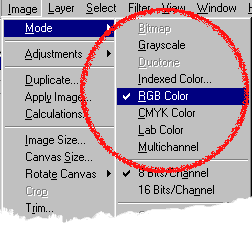
- Bitmap - перевод изображения в монохромное.
- Grayscale - перевод изображения в 256 оттенков серого цвета.
- Duotone - перевод изображения в палитру нескольких цветов (подробнее попозже).
- - перевод изображения в режим индексированного цвета.
- RGB - перевод изображения в модель RGB.
- CMYK - перевод изображения в модель CMYK.
- Lab - перевод изображения в модель Lab.
- Multichannel - перевод в многоканальный тип изображения.
Некоторой спецификой обладают типы Bitmap и Duotone. В них можно перевести только изображения типа Grayscale. Поэтому вначале рассмотрим преобразование в тип Grayscale .
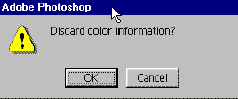
 Откройте изображение photo.jpg . Выберите пункт Grayscale
команды Mode
меню Image
. Перед вами появится диалоговое окно, изображенное на рисунке. Нажав ОК
, вы соглашаетесь отбросить цветовую информацию и преобразовать изображение в полутоновое. Учтите, что преобразование полутонового изображения в полноцветное (RGB и т.п.) не восстановит утерянную цветовую информацию.
Откройте изображение photo.jpg . Выберите пункт Grayscale
команды Mode
меню Image
. Перед вами появится диалоговое окно, изображенное на рисунке. Нажав ОК
, вы соглашаетесь отбросить цветовую информацию и преобразовать изображение в полутоновое. Учтите, что преобразование полутонового изображения в полноцветное (RGB и т.п.) не восстановит утерянную цветовую информацию.
После преобразования в Grayscale
стала доступна команда Bitmap
меню Image
, подменю Mode
. В ответ на Вашу команду появится диалоговое окно. Для начала нужно установить разрешение будущего монохромного изображения. Разрешение - это количество пикселей изображения, приходящееся на единицу длины. Это очень важная характеристика. Обычно разрешение офисного лазерного принтера - 600 dpi. Чтобы изображение на печати имело хорошее качество, это значение и нужно установить. У монохромного изображения разрешение должно быть равно разрешению устройства вывода.
Значит, если вы собираетесь печатать черно-белое изображение на принтере с разрешением 600 точек на дюйм, такую величину и нужно задать. Заниженное значение разрешения при переводе изображения в черно-белое приведет к тому, что гладкие линии будут украшены жуткими зазубринами. 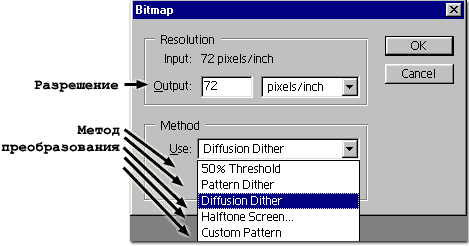
- Самым простым методом перевода является метод определения порога. В появившемся диалоговом окне в поле Method
(Метод) выберите вариант 50% Threshold
(Порог 50%). Вы установили порог. При превращении изображения в черно-белое программа анализирует каждую точку изображения и сравнивает ее с пороговым значением. Все пиксели, имеющие яркость более 50%, станут белыми, имеющие меньшую яркость - черными.
Щелкните на кнопке ОК. Серый цвет фона заменился на белый, а рисунок стал черным, причём чёрных мест на рисунке осталось совсем немного, поскольку изображение достаточно светлое. - Метод Pattern Dither (сглаживание узором) основан на превращении полутонов в чёрно-белый узор (узор содержит и чёрную и белую часть, и эти части призваны имитировать полутоновые переходы.)
- Метод Diffusion Dither (Диффузионное сглаживание) предназначен для предпечатной подготовки плёнок для современного метода полиграфической печати который носит название "частотно-молированный растр". На текущий момент этот набор слов для Вас абсолютно не информативен, поскольку предпчатная подготовка будет рассмотрена в самом конце нашего курса.
- Метод Halftone Screen предназначен для подготовки плёнок с растром под названием "линейный растр". Эта информация также пока не непонятна, но обязательно станет понятной чуть попозже.
Рисунок тушью, сохраненный как монохромное изображение при достаточном разрешении, даст отличный результат, поскольку тушь имеет очень однородный черный цвет. Если же в качестве оригинала выступает карандашный рисунок, как в данном случае, также можно добиться хорошего результата (нужно только отрегулировать значение порога). Однако при переводе могут быть потери в художественном плане. Рисунок карандашом вовсе не черный. Он серый, причем тон серого меняется в зависимости от нажима. Если в рисунке используются полутона как художественный прием, копия будет хуже, чем оригинал. При конвертировании или сканировании в этом режиме тоновых оригиналов - фотографий и рисунков - возможны большие потери содержательного плана, ведь при преобразовании не учитывается сюжетная и художественная ценность деталей изображения. Так, например, нежелательно применять этот метод к портретам. Человеческий глаз очень чувствителен к деталям лица. Перевод портретов в монохромные изображения удаляет большинство деталей, а оставшиеся делает грубее. В результате лицо модели может неузнаваемо измениться. Однако успешный перевод полутонового изображения в монохромное все же возможен, и часто используется для достижения специальных эффектов. Для этого используются специальные алгоритмы, некоторые из которых выполнены в виде фильтров Photoshop.
Перевод в Duotone и плашечные цвета.
Цветная печать обычно производится последовательным наложением четырех базовых красок - голубой, пурпурной, желтой и черной. Поднесите к глазам иллюстрацию в журнале или цветной газете или посмотрите на нее в лупу, и вы увидите, что она состоит из прихотливо переплетающегося узора точек разных цветов. Глаз человека "обманывается", и вместо разноцветных точек мы видим реалистичную картинку. Заметьте, что реального смешения красок не происходит! Однако есть и иной способ печати. Можно на самом деле приготовить краску нужного цвета, а затем положить ее на бумагу в соответствии с печатной формой. Таким способом вы получите сам нужный цвет и его оттенки. Цвета, печатаемые заранее смешанными красками, называются class=opr>плашечными. Иногда их называют простыми, а триадные цвета составными. Плашечные цвета использовались в полиграфии гораздо раньше триадных. На первый взгляд, этот способ является устаревшим и непродуктивным - ведь триада может передать любой оттенок в рамках CMYK, а плашечная краска - лишь плашечный цвет и его оттенки. Но у такого способа печати есть несколько достоинств, которые делают его широко применяемым и в настоящий момент. Если в иллюстрации не нужно применять много цветов, плашечный способ очень экономичен. Визитки , бланки, газеты и даже иллюстрированные журналы вполне можно печатать лишь одним-двумя дополнительными к черному цветами.
Когда один и тот же цвет применяется в рисунке с разной насыщенностью и яркостью, с помощью плашечного цвета достигается отличный эффект весьма скромными средствами. Так можно печатать тонированные изображения.
Плашечные цвета очень точные. Поскольку плашечный цвет выбирается дизайнером заранее по каталогу, его используют для получения точного цвета (например, в логотипе компании). При печати плашечным цветом даже на не очень хорошем оборудовании удается достичь отличного качества графики (логотипов, названий, подчеркивания) и тонированных фотографий. Плашечные краски могут далеко выходить за охват CMYK. Это металлизированные краски всех видов, флуоресцирующие, очень яркие или наоборот, пастельные тона. Если использовать в цветном изображении дополнительную форму для плашечного цвета (скажем, серебра), ваши изобразительные возможности возрастут (правда, увеличится и стоимость издания). Обычно по экономическим соображениям совместно с триадными используется один, редко два плашечных цвета. Введение каждого дополнительного компонента сильно удорожает процесс. Кроме того, чем больше форм, тем больше вероятность брака, и тем более совершенное оборудование должно быть использовано для печати.
Выпуск плашечных (и триадных) красок для полиграфии - важная производственная отрасль. Чтобы все участники процесса выпуска цветной печатной продукции могли договориться, необходимо не просто описать цвет, а иметь его образец. Фирмы, выпускающие краски, заинтересованы в том, чтобы их цвета были самыми точными, поскольку это увеличивает популярность и объем продажи. Поэтому производители создают каталоги своей продукции. Наиболее известным каталогом цветов является Pantone Matching System . В этом каталоге содержатся образцы всех цветов PANTONE для матовой и глянцевой бумаги (цвета на матовой бумаге выглядят менее яркими), специальные цвета (пастельные тона, металлизированные и флуоресцентные краски). Поскольку перевод плашечных цветов в триадные -частый случай в практике, в каталоге PANTONE имеются триадные эквиваленты плашечных цветов. Все цвета нанесены именно красками, поставляемыми заказчику. Для разных целей используются разные издания (веер, каталоги с отрывными образцами и т. д.). PANTONE - не единственный каталог красок, есть много других, например, TOYO - каталог цветов, наиболее распространенных в Японии, FOCOLTONE , содержащий 763 триадных цвета, и другие. Цвета для электронных публикаций также стандартизированы - это, например, палитры System для Windows и Macintosh, или палитра WebSafe , используемая для Интернета . Все эти каталоги цветов входят в комплект Photoshop как стандартные библиотеки. После такого вступления становится понятным, что имеет какое-то отношение к плашечным цветам. Это несомненно так. Попробуем перевести изображение в Duotone . Напомню, перед этим оно должно быть переведено в Grayscale .
После преобразования стал доступен пункт Duotone , и мы воспользуемся им. В появившемся диалоговом окне доступны настройки итогового изображения.
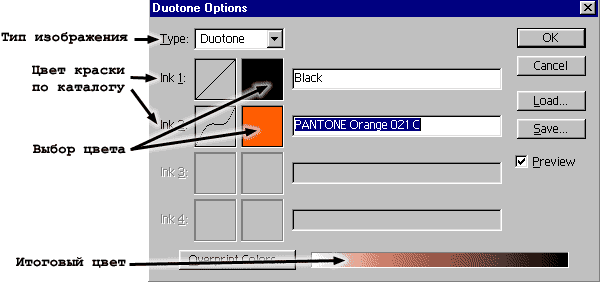
В выпадающем меню указывается, сколько красок будет смешиваться:
- Monotone - выбирается один цвет краски;
- Duotone - итоговый цвет складывается из двух красок;
- Tritone - итоговый цвет складывается из трёх красок;
- Quadtone - итоговый цвет складывается из 4-х красок.
Непосредственно сам цвет выбирается следующим образом: просто щёлкаем по иконке с цветом, там появляется диалоговое окно следующего вида: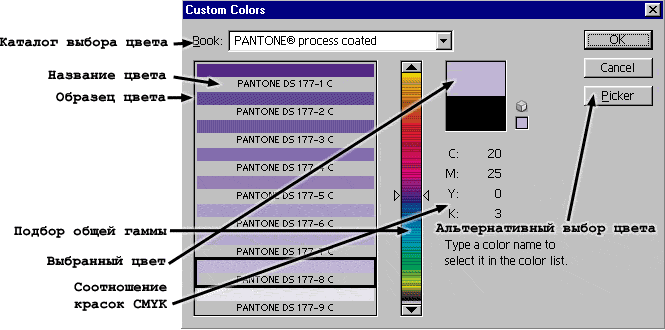
В выпадающем меню Book
выбирается каталог, по которому вы выбираете цвет. Ниже расположено окно выбора цвета, справа от этого окна линейка подбора гаммы цветов, т.е. Вы указываете приблизительно оттенок цвета и в окне подбора цветов появляются оттенки выбранного цвета. Каждый цвет в каталоге имеет своё имя, которое подписано под его образцом. Альтернативный способ подбора цвета представлен в следующем окне.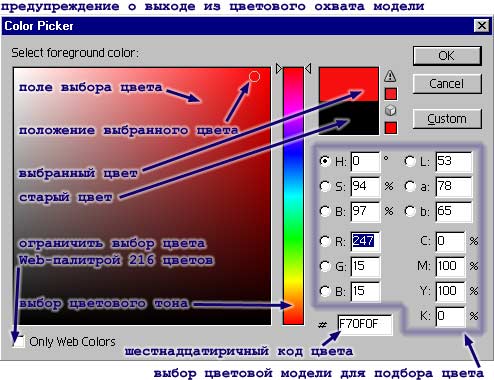 Технология выбора проста - укажите мышкой в поле выбора цвета на понравившийся Вам цвет. Однако есть огромное число нюансов. Флажок Only Web Colors
оставляет возможность выбора только из 216 цветов, используемых по умолчанию в Интернет-броузерах. Шестнадцатиричный код цвета - из той же оперы. При разметке web-страниц цвет указывается, как правило, шестнадцатиричным кодом и, соответственно, в данном случае можно подобрать цвет и увидеть, как он обозначается кодом. Справа от поля выбора цвета расположены поля, показывающие старый цвет и вновь подобранный (очень удобно сравнивать при подстройке оттенков); правее находится треугольник с восклицательным знаком внутри. Этот значок появляется при попытке выбрать цвет, который не входит в цветовой охват текущей модели. В синюю рамку выделен блок, отвечающий за способ выбора цвета. Если напротив какого-либо параметра стоит чёрная точка, то подбор цвета через вертикальнуюую шкалу подбора будет осуществляться именно по этому параметру. Если точка стоит напртив буквы H
(Hue), то подбор цвета осуществляется по всем тонам (цветам), и в вертикальной шкале подбора цвета будут отображаться диапазон цветов. Если точка стоит напротив буквы S
(Saturation), то в вертикальной шкале подбор будет осуществляться по насыщености текущего цвета, если напротив B
(Brightness), то по яркости текущего цвета. Аналогично работает подбор цвета в других цветовых моделях.
Технология выбора проста - укажите мышкой в поле выбора цвета на понравившийся Вам цвет. Однако есть огромное число нюансов. Флажок Only Web Colors
оставляет возможность выбора только из 216 цветов, используемых по умолчанию в Интернет-броузерах. Шестнадцатиричный код цвета - из той же оперы. При разметке web-страниц цвет указывается, как правило, шестнадцатиричным кодом и, соответственно, в данном случае можно подобрать цвет и увидеть, как он обозначается кодом. Справа от поля выбора цвета расположены поля, показывающие старый цвет и вновь подобранный (очень удобно сравнивать при подстройке оттенков); правее находится треугольник с восклицательным знаком внутри. Этот значок появляется при попытке выбрать цвет, который не входит в цветовой охват текущей модели. В синюю рамку выделен блок, отвечающий за способ выбора цвета. Если напротив какого-либо параметра стоит чёрная точка, то подбор цвета через вертикальнуюую шкалу подбора будет осуществляться именно по этому параметру. Если точка стоит напртив буквы H
(Hue), то подбор цвета осуществляется по всем тонам (цветам), и в вертикальной шкале подбора цвета будут отображаться диапазон цветов. Если точка стоит напротив буквы S
(Saturation), то в вертикальной шкале подбор будет осуществляться по насыщености текущего цвета, если напротив B
(Brightness), то по яркости текущего цвета. Аналогично работает подбор цвета в других цветовых моделях.
Стоит отметить, что соотношение цветов в разных моделях выражается разными единицами.
- В модели HSB оттенок H (Hue) измеряется в градусах и максимальное значение равно 360 градусам, насыщенность S (Saturation) измеряется в процентах добавленной белой краски (%), яркость B (Brightness) измеряется в процентах черной краски (%).
- Соотношение между цветами RGB измеряется в оттенках, которые принимают значения от 0 до 255 в каждом канале. Равные соотношения всех каналов дают серые цвета.
- Цвета CMYK соотносятся между собой в процентном соотношении. Каждой краски может быть от 0 до 100%.
- В Lab цвет имеет градацию яркости от 0 до 100. Градация цвета в каналах a и b от -128 до 127. В качестве здания предлагаю подумать - почему?
Примечание: прошу обратить внимание на то, что вообще основной цвет и фоновый можно подбирать не только через палитры Color и Swatches. Если щёлкнуть на пиктограмме основного цвета, то откроется окно аналогичное и полностью идентичное только что рассмотренным окнам подбора цвета Picker и Custom (по каталогу). Тоже самое относится и к фоновому цвету, т.е. если щёлкнуть по его пиктограмме, то откроются те же самые окна.
Что касается дальнейшего преобразования в Duotone , то после выбора количества красок и их цвета остаётся нажать на Ok и изображение будет преобразовано.
Режим Indexed Color и глубина цвета.
class=opr>Глубина цвета - это еще один важнейший параметр растровых изображений. Сразу оговорим, что он тесно связан с архитектурой существующих компьютеров и исторически сложившимися стандартами. Глубина цвета выражается в битах и показывает, сколько бит памяти требуется для хранения одного пикселя изображения.
Компьютер имеет дело с цифровой информацией в двоичной системе счисления. Двоичный разряд может иметь два значения: единица или ноль (как вы знаете, десятичный разряд может принимать десять значений от нуля до девяти). Этот наименьшая элементарная информации называется битом. Восемь двоичных разрядов, восемь бит, образуют байт. Байт может принимать 2 8 = 256 значений (восемь десятичных разрядов могут принимать 108 = 100 000 000 значений). Почему байт составляют именно восемь бит? Да просто потому, что восемь разрядов имели первые микропроцессоры. Разрядность современных микропроцессоров для совместимости с их предшественниками тоже кратна восьми. Для больших значений используются "псевдодесятичные" приставки: 1024 байт =1 Кбайт, 1024 Кбайт=1Мбайт.
В памяти компьютера информация о цвете пикселей изображения тоже хранится в двоичном представлении. Поэтому для быстрой ее обработки пиксел кодируется одним или несколькими байтами. Единственное исключение составляют монохромные изображения. Для хранения информации о цвете пикселя такого изображения вполне достаточно одного бита, ведь пиксель может иметь всего два цвета. Таким образом, глубина цвета монохромных изображений составляет 1 бит. Зная, сколько памяти требуется для хранения одного пикселя изображения (то есть глубину цвета), легко рассчитать, сколько памяти займет все изображение. Например, изображение размером 100х100 пикселей займет 100 пикселей x 100 пикселов х 1 бит = 10 000 бит приблизительно 1,2 Кбайт. Объем памяти, занимаемый цветными изображениями, зависит от количества имеющихся в них каналов. Каждый канал является полутоновым, то есть кодируется одним байтом. Если каналов три, как в изображениях в модели RGB или LAB, то на один пиксел приходится 8 бит х 3 =24 бита.В модели CMYK четыре канала и глубина цвета равна 8 бит х 4 = 32 бита. Таким образом, память, занимаемая цветными изображениями, в три или четыре раза больше, чем для полутоновых изображений: 100 пикселей х 100 х 24 бит = 240 000 бит приблизительно 29,3 Кбайт или 100 х 100 х 32 бит = 320 000 бит = 39,1 Кбайт.
Говоря о глубине цвета для типов растровых изображений, мы имели в виду наиболее употребительные изображения с восьмибитными каналами. Adobe Photoshop допускает ограниченное редактирование изображений с 16 битами на канал (Выделение областей, Feather, Клонирующий штамп (Rubber Stamp), в общем, очень мало возможностей.) Нетрудно вычислить, что цветное изображение с восьмибитными каналами может содержать максимум 2 24 =16,7 млн. цветов. С шестнадцатибитными каналами количество цветов увеличивается до 2 16x3 = 2 48 = 281 млрд. Такое количество цветов имеет смысл использовать лишь в том случае, если ваш сканер поддерживает 48-битный цвет. Пока это под силу только очень дорогим профессиональным сканерам.
Для перевода из 8-ми битного цвета в 16-ти битный и наоборот предназначены одноимённые команды из подменю Mode из подменю Image . ( 8 bits/channel и 16 bits/channel ). Ещё один тип изображений - class=opr>индексированные изображения. Это один из первых способов представления цветных точечных изображений. Он широко применялся в те времена, когда компьютеры были не столь мощными, а видеоадаптеры, поддерживающие более 256 цветов, являлись роскошью. Индексированное изображение как раз и рассчитано на хранение не более чем 256 цветов. Цвета, использованные в индексированном изображении, могут быть произвольными, но их общее количество не должно превышать указанного. Какие именно цвета использованы в изображении, определяется его палитрой. Палитра индексированного изображения представляет собой нумерованный список цветов и хранится в файле вместе с изображением. Каждый байт индексированного изображения хранит номер цвета в палитре, а не значения RGB-компонентов цвета. В результате на один пиксель цветного индексированного изображения приходится не 24 бита, а всего 8.
Палитра индексированного изображения может иметь не только 256 цветов, но и меньшее их количество. Сокращение палитры дает возможность сократить и размер файла. Например, если палитра будет состоять не из 256, а из 64 цветов, то для кодирования одного пикселя потребуется только 6 бит, а не 8. В результате размер изображения уменьшится на четверть. Таким образом, глубина цвета индексированных изображений может принимать целые значения в диапазоне от 1 до 8. Компактность представления цветов в индексированных изображениях объясняет нынешнюю сферу их применения - Web-дизайн.
Индексированные изображения получают из полноцветных сокращением количества использованных цветов. Иными словами, изображение приводится к ограниченной палитре. Какие из цветов изображения попадут в палитру, определяется особыми алгоритмами или указывается непосредственно. Первый способ используют, когда необходимо достичь наилучшего приближения индексированного изображения к цветам оригинала. Ко второму прибегают, если хотят достичь одинакового воспроизведения цветов в разных программах или на разных компьютерах. Для перевода изображения в индексированное необходимо выбрать пункт из подпункта Mode
меню Image
. В ответ получите такое окно: 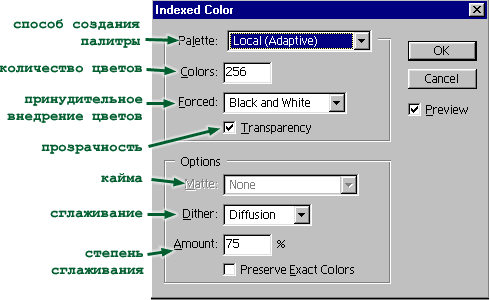 Photoshop предлагает следующие способы создания палитры: Perceptual
(Перцепционная), Selective
(Селективная) и Adaptive
(Адаптивная). Алгоритм Adaptive
(Адаптивная) помещает в индексированную палитру цвета, которые превалируют в полноцветном изображении. Если, например, палитра составляется для изображения с лесным пейзажем, то в ней будут преимущественно оттенки зеленого цвета. Палитра морского пейзажа будет состоять в основном из оттенков синего. Алгоритм Perceptual
(Перцепционная) стремится поместить в палитру индексированного изображения те цвета, к которым человеческий глаз наиболее восприимчив. Алгоритм Selective
(Селективная) основан на Adaptive, но отдает особое предпочтение превалирующим цветам. Он предлагается Photoshop по умолчанию. Все перечисленные алгоритмы создают для каждого изображения особую палитру. Этим достигается наилучшая передача цветов оригинала.
Photoshop предлагает следующие способы создания палитры: Perceptual
(Перцепционная), Selective
(Селективная) и Adaptive
(Адаптивная). Алгоритм Adaptive
(Адаптивная) помещает в индексированную палитру цвета, которые превалируют в полноцветном изображении. Если, например, палитра составляется для изображения с лесным пейзажем, то в ней будут преимущественно оттенки зеленого цвета. Палитра морского пейзажа будет состоять в основном из оттенков синего. Алгоритм Perceptual
(Перцепционная) стремится поместить в палитру индексированного изображения те цвета, к которым человеческий глаз наиболее восприимчив. Алгоритм Selective
(Селективная) основан на Adaptive, но отдает особое предпочтение превалирующим цветам. Он предлагается Photoshop по умолчанию. Все перечисленные алгоритмы создают для каждого изображения особую палитру. Этим достигается наилучшая передача цветов оригинала.
Чтобы достичь одинаковой цветопередачи на разных компьютерных платформах и на устаревшем видеооборудовании, Photoshop имеет четыре стандартные палитры: две системные MacOS
и Windows
, палитру Web
и равномерную палитру. Первые две соответствуют цветам, используемым операционной системой. Если вы используете в изображении цвета этих палитр, то это даст полную гарантию их правильного и одинакового воспроизведения на любом компьютере выбранной платформы. Палитра Web используется броузерами. Ее применение обеспечит практически одинаковое воспроизведение цветов индексированного изображения любым броузером на любом компьютере. Равномерную палитру составляют цвета, полученные равномерным делением всего цветового диапазона изображения на количество цветов индексированной палитры.
В поле Colors
(количество цветов) введите количество цветов, которое должно остаться в преобразованном изображении.
Раздел Forced
(Принудительно) говорит алгоритму индексирования, какие цвета должны быть включены в индексированную палитру в любом случае т.е. независимо от того, есть они в исходном изображении или нет. Выпадающее меню имеет следующие разделы:
- Black and White - включить в палитру чёрный и белый цвета.
- Primaries (базовые) - базовые цвета моделей RGBи CMYK
- Web - цвета палитры Web (цвета, которые поддерживают все просмотрщики интернет-страниц).
- Custom - выбор цветов вручную, то есть вы сами указываете, какие цвета будут включены принудительно. Как только вы выберете этот пункт, появится диалоговое окно, в котором Вы и совершите свой выбор. Принцип выбора прост - щёлкаете мышкой на цвете, который Вы хотите изменить и у Вас появляется окно выбора цвета, которое было описано ранее. Там Вы выбираете цвет и нажимаете Ok. Таким образом можно поступать с любым неугодным цветом. Если цвет вообще не нужен, то его можно удалить, щёлкнув на цвете при нажатой клавише Ctrl .
Флажок Тransparency (прозрачность) имеет смысл, только если на изображении есть прозрачные области. Форматы файлов, имеющих дело с индексированными изображениями, могут хранить прозрачные области, что очень часто используется в Internet-технологиях. Поэтому предусмотрена возможность сохранения этих областей при переводе в индексированное изображение.
Выпадающее меню Matte (кайма) позволяет установить кайму практически произвольного цвета вокруг рисунка, если в изображении имеются прозрачные области. Подробнее это дело рассмотрим позже.
Фиксированные предопределенные палитры не позволяют достичь столь точного соответствия цветов оригиналу, как алгоритмические - они предназначены для специальных целей. Как же передаются при индексировании те цвета исходного изображения, которые отсутствуют в палитре? Отсутствующие цвета передаются не одним, а несколькими соседними пикселями изображения. Отсутствующий в палитре изображения оттенок серого передаётся чередующимися пикселями более темного и более светлого оттенка. Часто такие "синтезированные" цвета называют гибридными, а имитацию отсутствующих цветов - class=opr>dithering (сглаживание). Алгоритм сглаживания устанавливается в выпадающем меню Dither . Adobe Photoshop предлагает несколько алгоритмов сглаживания. Первый, Pattern (Узор) , работает примерно так, как было описано выше. Отсутствующие цвета заменяются "узором" из пикселей, имеющихся в палитре индексированного изображения. Этот способ не всегда дает удовлетворительный результат, поскольку проявляется хорошо заметная регулярная структура "узоров". Лучший внешний вид дает алгоритм Diffusion (Диффузия) . Упрощенно его можно описать следующим образом. Photoshop начинает сглаживание с первого, левого верхнего пикселя изображения и следует построчно к последнему, правому нижнему. Цвет первого пикселя заменяется на ближайший из ограниченной палитры. Цвет второго пикселя выбирается таким образом, чтобы вместе с первым они давали цвет, наиболее близкий к цвету второго пикселя оригинала. Такой алгоритм позволяет "рассеять" ошибку в выборе цвета по всему изображению без появления регулярных узоров. Третий алгоритм, Noise (Шум) , представляет собой усовершенствованный вариант алгоритма Diffusion (Диффузия), создающий еще менее рeгyлярное сглаживание. В поле Amount вводится степень сглаживания. Чем сильнее сглаживание, тем больший диапазон цветов может передать индексированное изображение.
Флажок Preserve Exact Colors (Сохранять точные цвета) заставляет алгоритм сглаживания сохранять пиксели тех цветов, которые имеются в палитре, не включая их в рассеивание ошибки (в пиксели, принимающие участие в сглаживании по методу диффузии) или узоры (Patern). Такими тяжёлыми кажутся эти преобразования. На самом деле, главное - первоначально разобраться, где и что настраивать, а потом это будет происходить автоматически, устанавливая настройки, над которыми Вы даже не будете задумываться.


 Предсказательная астрология
Предсказательная астрология Телец и Козерог: отличная совместимость и эталон удачного брака
Телец и Козерог: отличная совместимость и эталон удачного брака Снятие порчи с помощью молитвы
Снятие порчи с помощью молитвы Излечение травм и трансформация масок по лиз бурбо
Излечение травм и трансформация масок по лиз бурбо